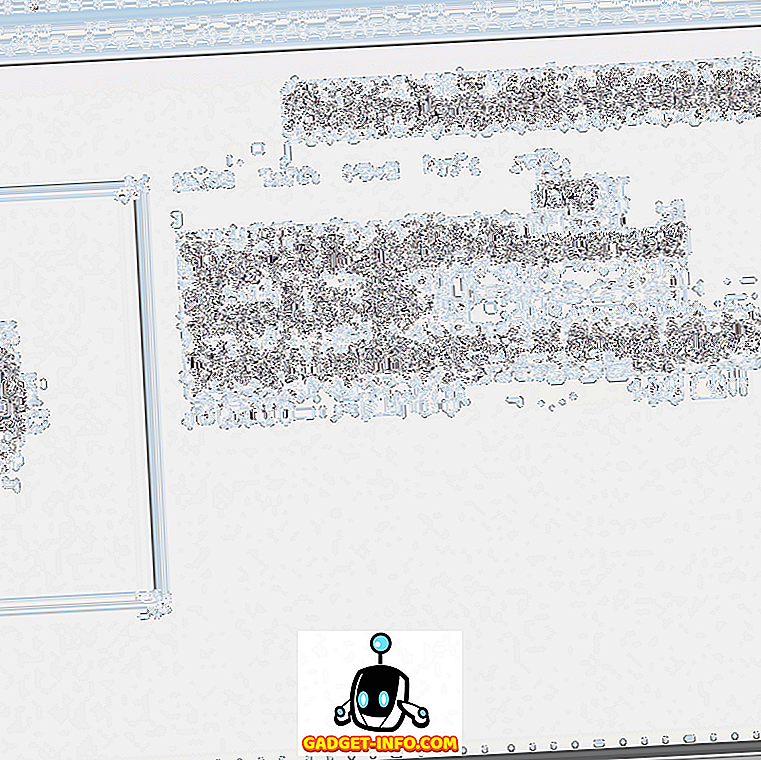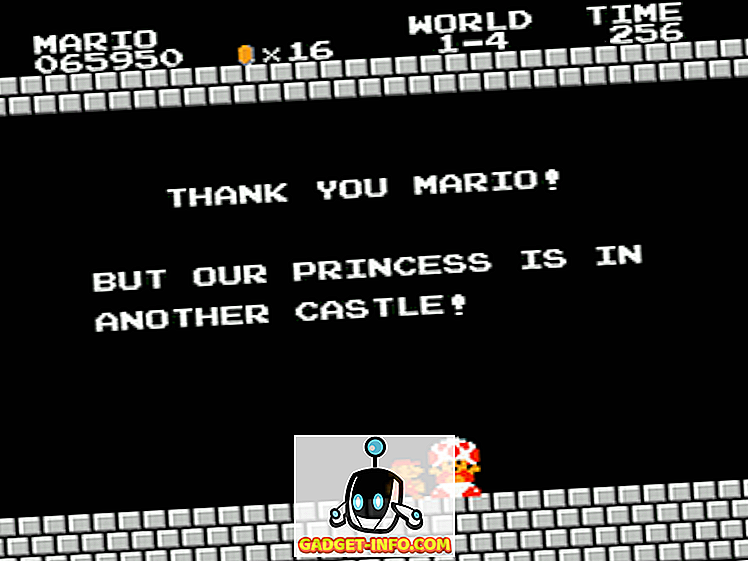Već godinu dana koristim Office 2013 u virtualnom stroju na svom Mac računalu, ali iznenada neki dan kad sam pokušao otvoriti Word dobio sam sljedeću poruku o pogrešci:
Nije moguće provjeriti licencu za ovaj proizvod
Hmmm, naravno da imam dozvolu! Ključ proizvoda je bio valjan i on je aktivirao prekid preko Interneta kad sam ga prvi put instalirao, tako da nisam bio siguran točno zašto sam dobivao ovu pogrešku. U svakom slučaju, nakon igranja s nekoliko mogućih rješenja, sada radi bez da se pojavi poruka o pogrešci. U ovom članku, ja ću popis iz različitih koraka i pokušao riješiti problem i nadamo se da će raditi za vas.
Napomena: ovu poruku možete dobiti kada koristite Office 2010, 2013 ili 2016. Popravci u nastavku trebaju raditi s bilo kojom instaliranom verzijom sustava Office.
Metoda 1 - promijeni vrijeme i ponovno aktiviraj
Jedan od prijedloga je bio da se vrijeme sustava vrati na datum izvorne instalacije sustava Office, zatim ponovno unesete ključ proizvoda, aktivirate proizvod, a zatim vratite vrijeme na trenutni datum. Nakon što promijenite vrijeme na računalu, možete unijeti ključ proizvoda tako da odete na Upravljačka ploča - Programi i značajke .

Sada kliknite na Microsoft Office i kliknite na gumb Promijeni .

Sada, označite radio gumb pored " Enter Product Key " i kliknite na Next.

Sada potražite ključ proizvoda za Office, koji je obično na pakiranju i upišite ga u kutiju.

Nakon što završite, možete pokrenuti bilo koji program u sustavu Office i izvršiti aktivaciju. U ovom trenutku, ako se uspješno aktivira, možete promijeniti vrijeme natrag na trenutni datum i vrijeme. Trebao bi ostati aktiviran i nakon ponovnog pokretanja. Ako ne, nastavite čitati!
Način 2- Vraćanje sustava
Ako je Office radio u redu i odjednom je počeo imati ovaj problem, uvijek možete pokušati vratiti sustav. Možete se vratiti na vraćanje sustava klikom na Start i tipkanjem u vraćanju sustava. Također možete pročitati više o tome kako ga koristiti ovdje:
//www.online-tech-tips.com/windows-vista/enable-disable-system-restore-vista/
Pokušajte vratiti računalo u vrijeme kada ste znali da Office radi bez problema.

Način 3 - Platforma za zaštitu softvera sustava Office
Ako upotrebljavate Office 2010, u paketu SP1 za Office 2010 dodana je nova usluga pod nazivom Platforma za zaštitu softvera sustava Office, koja će ponekad zahtijevati ponovno aktiviranje sustava Office. To možete popraviti slijedeći ove korake (ne zahtijeva da deinstalirate ili ponovno instalirate ured):
1. Upišite services.msc u okvir za pretraživanje i zaustavite uslugu pod nazivom Platforma za zaštitu softvera sustava Office .

2. Sada idite na C: ProgramData Microsoft OfficeSoftwareProtectionPlatform i preimenujte tokens.dat u tokene.old .

Imajte na umu da, da biste vidjeli mapu ProgramData, trebate otvoriti Explorer i kliknuti na gumb Organiziraj i kliknuti na opcije Folder and Search.

Kliknite na karticu Prikaz, a zatim kliknite gumb Prikaži skrivene datoteke i mape.

Sada idite na C: ProgramData Microsoft OfficeSoftwareProtectionPlatform Cache i preimenujte cache.dat u cache.old .
4. Sada ponovno pokrenite računalo i otvorite bilo koji program iz sustava Office. Od vas će se tražiti da ponovno upišete ključ proizvoda, a zatim ga ponovno pokrenete. Opet otvorite bilo koji Officeov program i možda ćete morati još jednom upisati ključ. Zatim će vas tražiti da se aktivirate na mreži i dobro je krenuti.
Četvrta metoda - Deinstalacija i ponovna instalacija
U ovom trenutku, ako i dalje imate problema, možda ćete morati izvršiti punu deinstalaciju i ponovno instalirati, a zatim ponovno aktivirati Office. Međutim, način na koji to želite učiniti ispravnim deinstaliranjem pomoću alata Microsoft FixIT. Obavezno preuzmite verziju koja odgovara onome što ste instalirali.
//support.office.com/en-us/article/Uninstall-Office-from-a-PC-9dd49b83-264a-477a-8fcc-2fdf5dbf61d8
Možete deinstalirati pomoću upravljačke ploče, ali ja bih preporučio korištenje Fixit alat jer stvarno čisti sve datoteke, itd. To je također dobra ideja koristiti nešto poput CCleaner očistiti bilo lijevo iza registra unosa nakon deinstalacije. U ovom trenutku, pokušajte instalirati Office ponovno pomoću izvornog CD / DVD-a, a zatim aktivirajte proizvod.
Nadam se da je jedna od gore navedenih metoda riješila vaš problem! Ako ne, postavite komentar ovdje s pojedinostima vašeg postava i pokušat ćemo vam pomoći! Uživati!